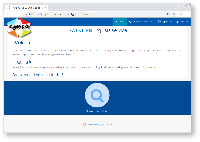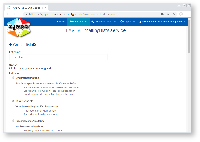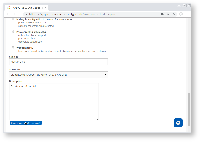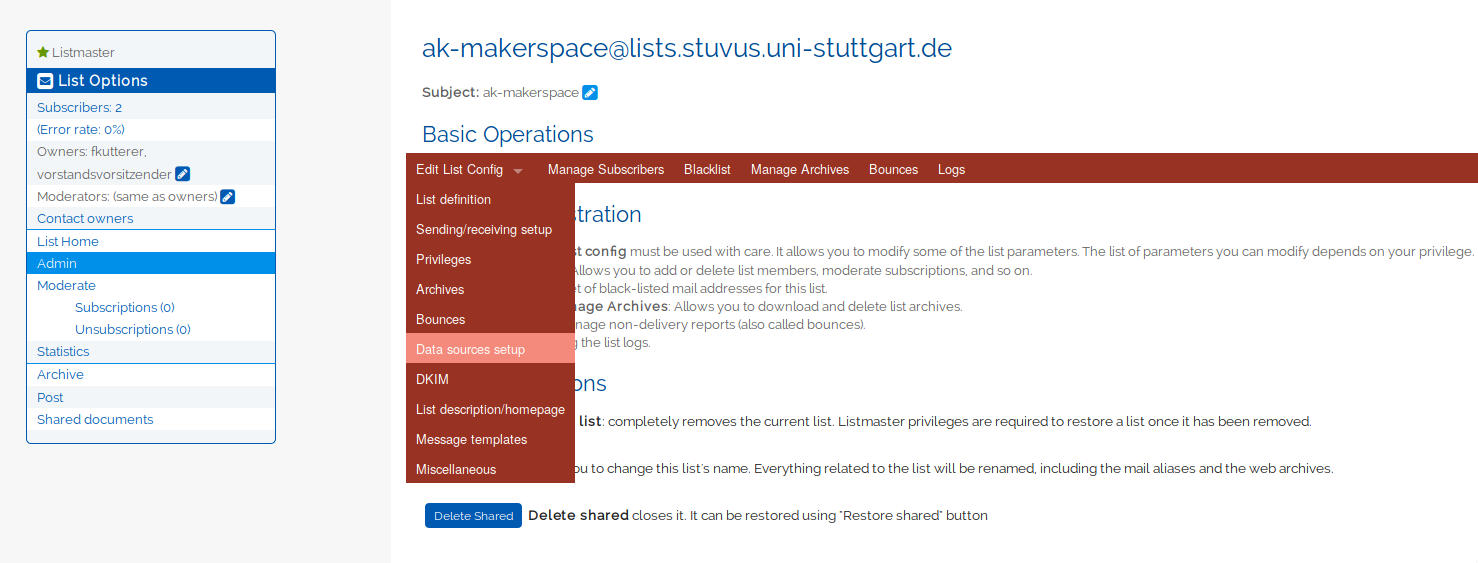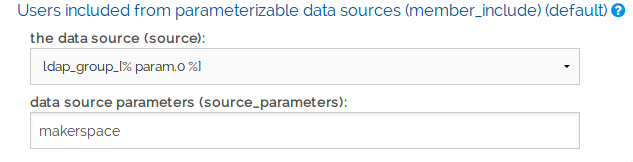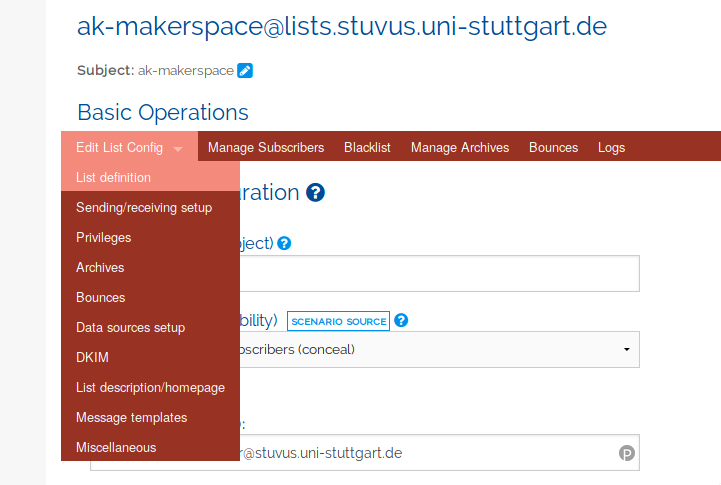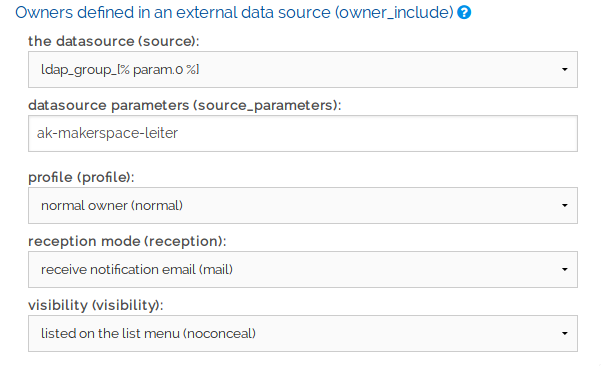...
Dort kannst du dich wie immer mit deinem stuvus Account anmelden
Liste beantragen
...
Zunächst muss die List im Mailinglist Service Beantragt werden.
Danach muss noch ein stuvus-It Ticket gestellt werden.
Namensschema
Damit der Mailinglisten Server aufgeräumt bleibt gilt ab jetzt ein neues Namensschema:
...
Als Standard ist hier die ganze Liste ausgewählt. Je nach Anwenderszenario, ist es sinnvoll diesen Wert auf Absender zu ändern.
Whitelist/Modlist
Durch ein Whitelisting Plugin in SYMPA lassen sich einzelne Mailadressen oder Absenderdomains in eine Whitelist eintragen.
- Eingehende Mails, deren Absender auf der Whiteliste steht, gehen unmoderiert an die Liste.
- Mails, die auf der Modlist stehen, müssen immer moderiert werden.
Die Syntax der Whielist/Modlist entspricht die der blacklist (mit dieser können einzelne Absender/Domains geblockt werden)
Syntax:
- nur eine E-Mail-Adresse oder Ausdruck pro Zeile
- char # introduce a comment
- char * match any string. Example: "*@mydomain.com" match any sender from that exact domain
- only one char * is autorized in a line
- do not use vertical bar, square brackets, or angle brackets in the pattern
LDAP Nutzen
Es besteht die Möglichkeit LDAP Gruppen direkt in Listen einzubinden, entweder als Subscriber oder als Besitzer/Moderator
Subscriber
Um Subscriber aus einer LDAP Gruppe hinzuzufügen geht ihr auf Data Source Setup/Datenquellen
Und dann dort wählt ihr als data source ldap_group_[% param.0 %] und gebt dann beim Parameter den gewünschten LDAP Gruppen Namen ein hier makerspace
Besitzer/Moderatoren
Um Subscriber aus einer LDAP Gruppe hinzuzufügen geht ihr auf List definition/Listendefinition
Scrollt dann runter und wält als data source ldap_group_[% param.0 %] und gebt dann beim Parameter den gewünschten LDAP Gruppen Namen ein hier ak-makerspace-leiter
Synchronisation der LDAP-Einträge
Die Synchronisation passiert automatisch.
LDAP Nutzen
Es besteht die Möglichkeit LDAP Gruppen direkt in Listen einzubinden, entweder als Subscriber oder als Besitzer/Moderator
Subscriber
Um Subscriber aus einer LDAP Gruppe hinzuzufügen geht ihr auf Data Source Setup/Datenquellen
Und dann dort wählt ihr als data source ldap_group_[% param.0 %] und gebt dann beim Parameter den gewünschten LDAP Gruppen Namen ein hier makerspace
Besitzer/Moderatoren
Um Subscriber aus einer LDAP Gruppe hinzuzufügen geht ihr auf List definition/Listendefinition
Scrollt dann runter und wält als data source ldap_group_[% param.0 %] und gebt dann beim Parameter den gewünschten LDAP Gruppen Namen ein hier ak-makerspace-leiter
Synchronisation der LDAP-Einträge
Die Synchronisation passiert automatisch.
| Ausstehende Information (Kasten) |
|---|
Hier soll zukünfitg stehen wie häufig Einträge ggfs. automatisch synchronisiert werden und was ggfs. noch selbst zu tun ist. |
Listen-Abbestell-Link mit jeder Mail mitschicken
Bei manchen Listen kann es sinvoll sein, dass bei jeder Mail unten ein Link enthalten ist, über den man die Liste abbestellen kann.
Dies gilt besonders für große Listen mit vielen nicht-stuvus-Aktiven.
Dies kann automatisch geschen.
Dafür müssen die folgenden Einstellungen bei der Liste vorgenommen werden:
- Das Abbestellen muss erlaubt sein
- Unter Edit List Configuration → Privilieges → Who can unsubscribe (unsubscribe)
- Theoretisch sollte es mit allem außer Impossible tun.
- Wir empfehlen Need authentication
- Unter Edit List Configuration → Privilieges → Who can unsubscribe (unsubscribe)
- Die Verarbeitung von Templates für die Fußzeile muss aktivert sein
- Unter Edit List Configuration → Sending/Receiving Setup → Allow message personalization: On
- Unter Edit List Configuration → Sending/Receiving Setup → Message personalization → which part of e-mail message conversion is applied: header and footer
- Es muss ein Footer-Text eingrichtet werden
- Unter Edit List Configuration → Message Templates → Message footer
- Der Footer kann beliebigen Text und einige spezielle Template Anweisung enthalten die dann ersetzt werden
- Für mehr Infos siehe: Sympa Wiki on Message Personalization and Sympa Wiki on Templates
- Um einen Abbestell Link zu erzeugen sollte untenstehende Template Anweisung verwendet werden.
| Codeblock | ||
|---|---|---|
| ||
[% 'auto_signoff' | url_abs([listname],{email=>user.email}) %] |
| Codeblock | ||
|---|---|---|
| ||
Diese Mail wurde über studi-info, die Info Mailingliste vonm FIUS verschickt.
This mail was sent over studi-info, the information mailinglist of FIUS.
Abmelden/Unsubscribe: [% 'auto_signoff' | url_abs([listname],{email=>user.email}) %] | ||
| Ausstehende Information (Kasten) | ||
| Hier soll zukünfitg stehen wie häufig Einträge ggfs. automatisch synchronisiert werden und was ggfs. noch selbst zu tun ist. |
Listenaufnahme via E-Mail
...